Adobe Illustrator is een uiterst veelzijdige tool waarmee je grafische ontwerpen op een professionele manier kunt maken. Of je nu net begint of je vaardigheden wilt uitbreiden, de vorm-tools zijn van cruciaal belang. In deze tutorial leer je alles over de verschillende tools die je helpen om nauwkeurige en creatieve vormen te maken.
Belangrijkste inzichten
- De rechthoektool stelt je in staat om rechthoeken en vierkanten te maken.
- Met de ellipse-tool kun je niet alleen ellipsen, maar ook cirkels maken.
- De polygon-tool helpt je om polygonen vanuit het midden te maken en te ontwerpen.
- De ster-tool stelt je in staat om creatieve stervormen met individuele instellingen te maken.
- De blendtool biedt de mogelijkheid om speciale grafische effecten te creëren.
Stap-voor-stap handleiding
Rechthoektool gebruiken
De rechthoektool is een van de meest fundamentele tools in Illustrator en eenvoudig te gebruiken. Je vindt het in de werkbalk aan de zijkant. Je kunt eenvoudig rechthoeken maken door te slepen. Wil je een vierkant maken, houd dan de Shift-toets ingedrukt terwijl je sleept.
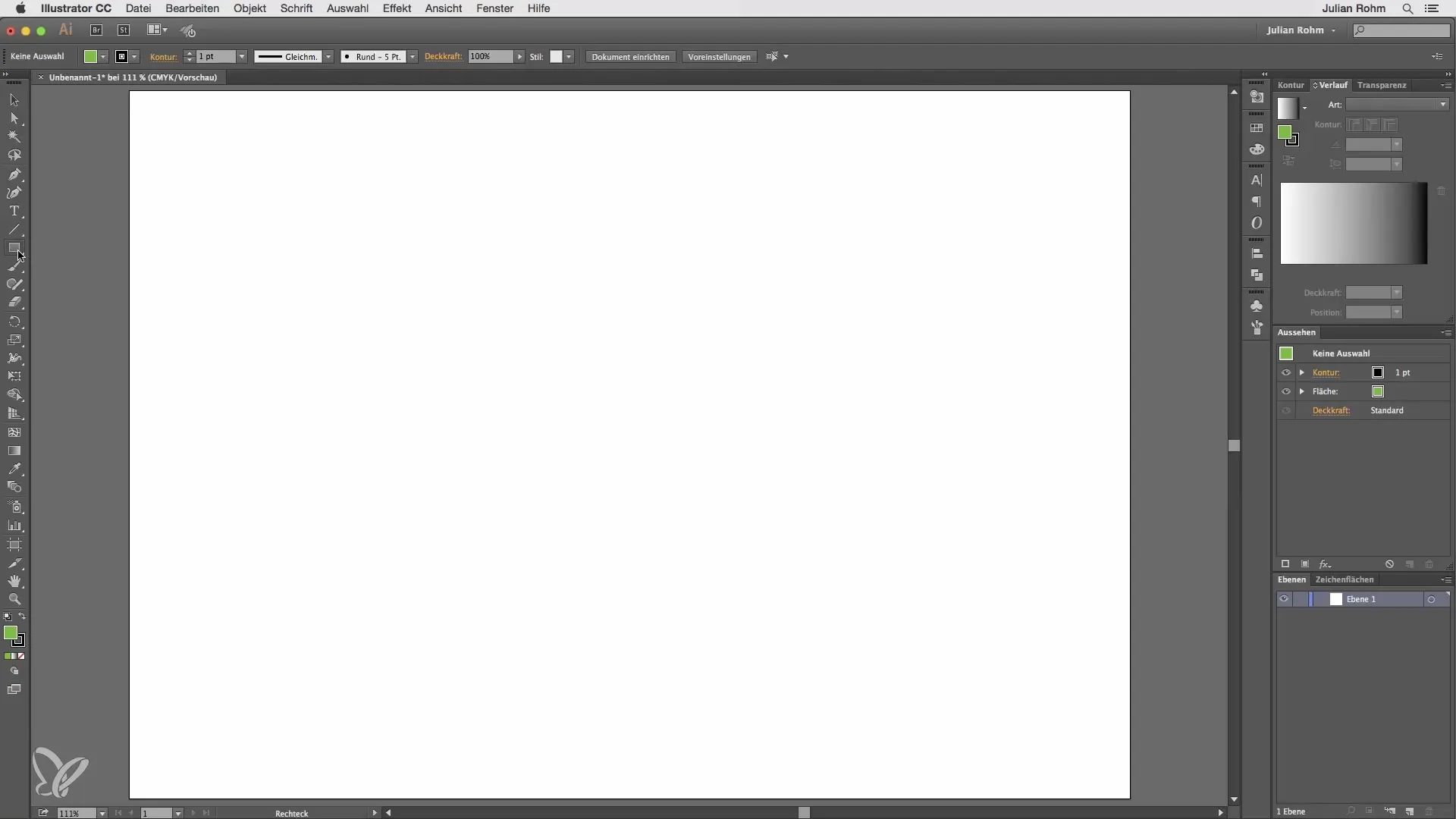
Als je nauwkeurige afmetingen nodig hebt, klik dan eenmaal op het werkvlak. Nu verschijnt een venster waarin je exacte waarden kunt invoeren. Bijvoorbeeld, geef 100 x 50 in en druk op OK. Zorg ervoor dat de rechthoek vanaf het magentapunt naar rechts wordt gemaakt.
Om een rechthoek vanuit het midden te maken, houd de Alt-toets ingedrukt terwijl je klikt. Hierdoor verandert je cursor en wordt de rechthoek symmetrisch gemaakt.
Een kleine truc: houd de kleine pijl naast de rechthoektool ingedrukt om een palet met extra toolvarianten te openen. Dit bespaart je de moeite om de muisklik lang vast te houden.
Afgeronde hoeken maken
De rechthoektool heeft vaak extra functies, en een daarvan is het maken van afgeronde hoeken. Ook hier kun je slepen of, zoals eerder, op het werkvlak klikken. Dit opent het instellingenvenster waar je naast breedte en hoogte ook de hoekradius kunt opgeven.
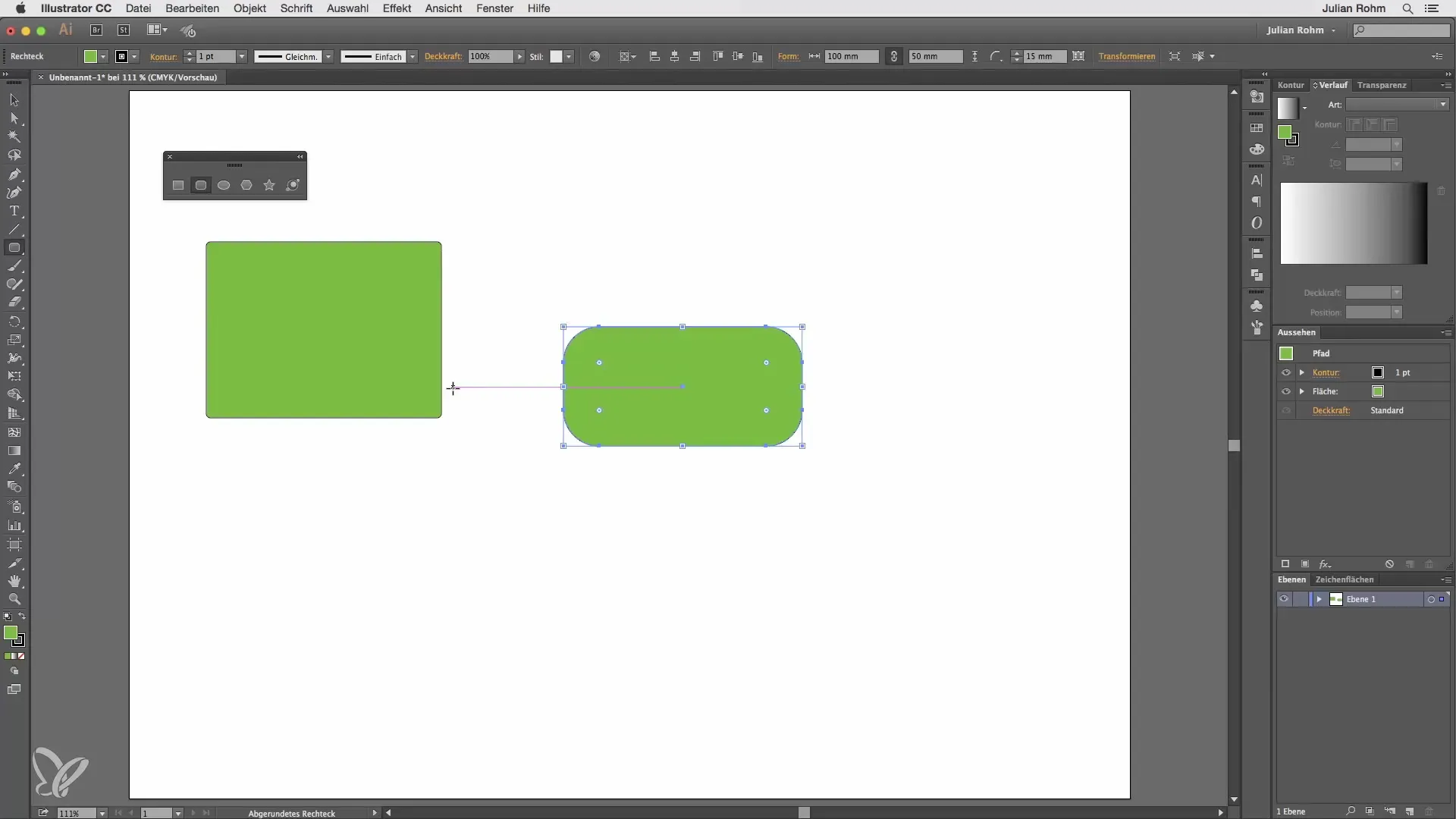
Na het maken kun je de ronde handvatten gebruiken om de hoeken achteraf aan te passen.
Ellipse-tool bedienen
De ellips-tool stelt je in staat om ellipsen te tekenen. Houd de Shift-toets ingedrukt om in plaats daarvan een proportionele cirkel te maken. Dit maakt het gemakkelijk om cirkelvormige ontwerpen te integreren.
Polygon-tool gebruiken
De polygon-tool is ook erg nuttig. In tegenstelling tot andere vormen wordt een polygoon altijd vanuit het midden gemaakt. Je kunt het ook vrijhandmatig tekenen. Om het aantal hoeken vast te stellen, klik je op het werkvlak en geef bijvoorbeeld 10 in voor een 10-zijdig polygoon.
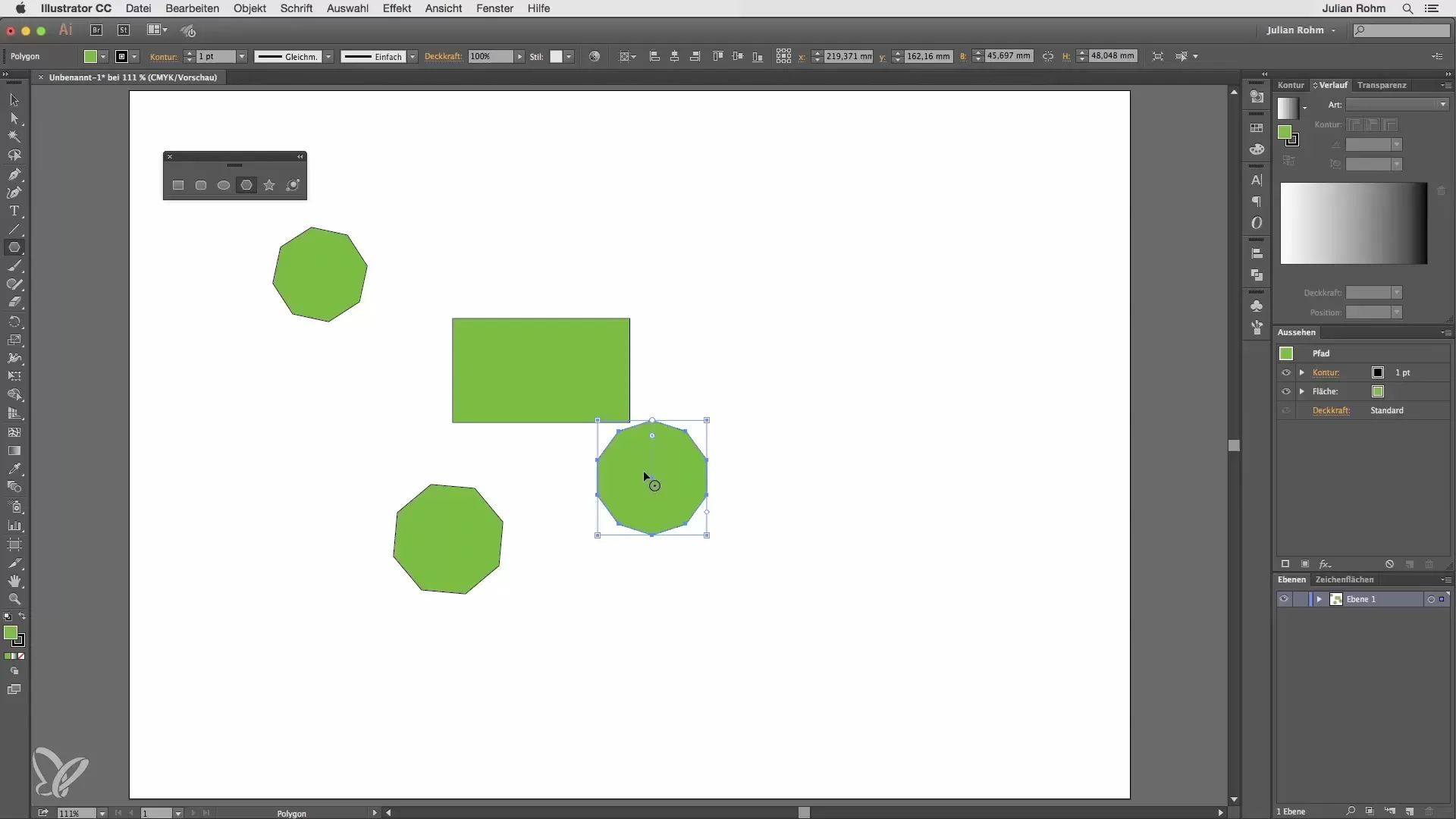
Ster-tool inzetten
Met de ster-tool kun je creatieve stervormen ontwerpen. Hier kun je ook vrijhandmatig werken of door te klikken op het werkvlak het optiescherm openen, waar je de buitenste straal, de binnenste straal en het aantal punten specifiek kunt instellen.
Blendtool verkennen
De blendtool biedt de mogelijkheid om bijzondere grafische effecten te creëren. Je kunt ook vrijhandig vormen maken of door dubbel te klikken op de tool verschillende opties zoals het middelpunt en de lichtkrans beïnvloeden.
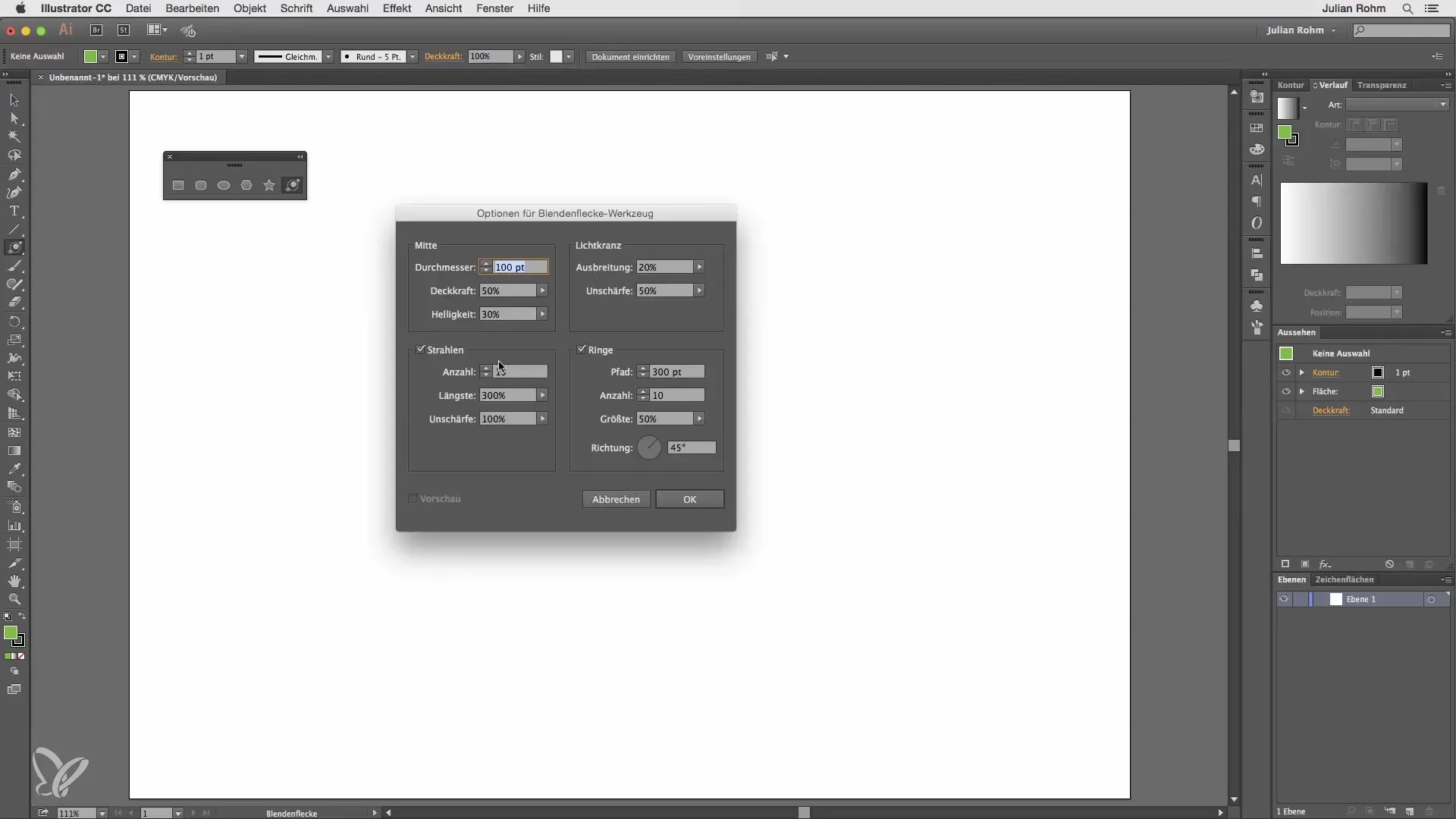
Samenvatting – Illustrator voor beginners & gevorderden – Vorm-tools in de schijnwerpers
In deze handleiding heb je geleerd hoe je de verschillende vorm-tools in Adobe Illustrator efficiënt kunt gebruiken. Van de rechthoek over de ellips tot de blendtool – je hebt nu de kennis om je creatieve ideeën visueel uit te drukken. Experimenteer met de verschillende tools en ontwikkel je eigen stijl.
Veelgestelde vragen
Hoe maak ik een nauwkeurige rechthoek?Klik eenmaal op het werkvlak en voer de exacte maten in het venster in.
Kan ik geometrische vormen ook vanuit het midden maken?Ja, houd de Alt-toets ingedrukt om vanuit het midden te werken.
Hoe wijzig ik de hoeken van een rechthoek na het maken?Gebruik de ronde handvatten om de hoeken achteraf te veranderen.
Wat is het verschil tussen de polygon-tool en de rechthoek-tool?De polygon-tool maakt vormen altijd vanuit het midden, terwijl de rechthoek-tool vanaf een hoekpunt begint.
Hoe kan ik het aantal punten van een ster bepalen?Gebruik het optiescherm om het aantal punten in te stellen.


